Sao lưu dữ liệu là một bước tối quan trọng để bảo vệ thông tin cá nhân và công việc khỏi những rủi ro không lường trước. Tuy nhiên, việc thực hiện sao lưu một cách hời hợt hoặc không đúng cách sẽ không đủ để đảm bảo an toàn tuyệt đối. Trong thời đại số, dữ liệu của bạn luôn đối mặt với nhiều mối đe dọa tiềm tàng như rò rỉ thông tin, hỏng hóc dữ liệu, hoặc đơn giản là quên sao lưu. Bài viết này sẽ chia sẻ những mẹo sao lưu dữ liệu chuyên sâu, giúp bạn xây dựng một chiến lược bảo vệ thông tin vững chắc, tránh xa những sự cố đáng tiếc và luôn giữ mọi dữ liệu an toàn.
1. Kích Hoạt Tính Năng Sao Lưu Tự Động
Chúng ta thường bắt đầu việc sao lưu dữ liệu với ý định duy trì thói quen này, nhưng thực tế cuộc sống bận rộn có thể khiến bạn bỏ lỡ một bản sao lưu định kỳ nào đó. Khi điều này xảy ra, rất dễ dàng để quên đi tầm quan trọng của nó trong tương lai.
May mắn thay, nhiều công cụ hiện nay cho phép bạn thiết lập chế độ sao lưu tự động. Chẳng hạn, nếu bạn sở hữu một thiết bị của Apple, việc sao lưu dữ liệu có thể thực hiện dễ dàng mà không cần nhiều thao tác thủ công. Thậm chí, bạn còn có thể sao lưu thiết bị bằng dữ liệu di động nếu không có kết nối Wi-Fi.
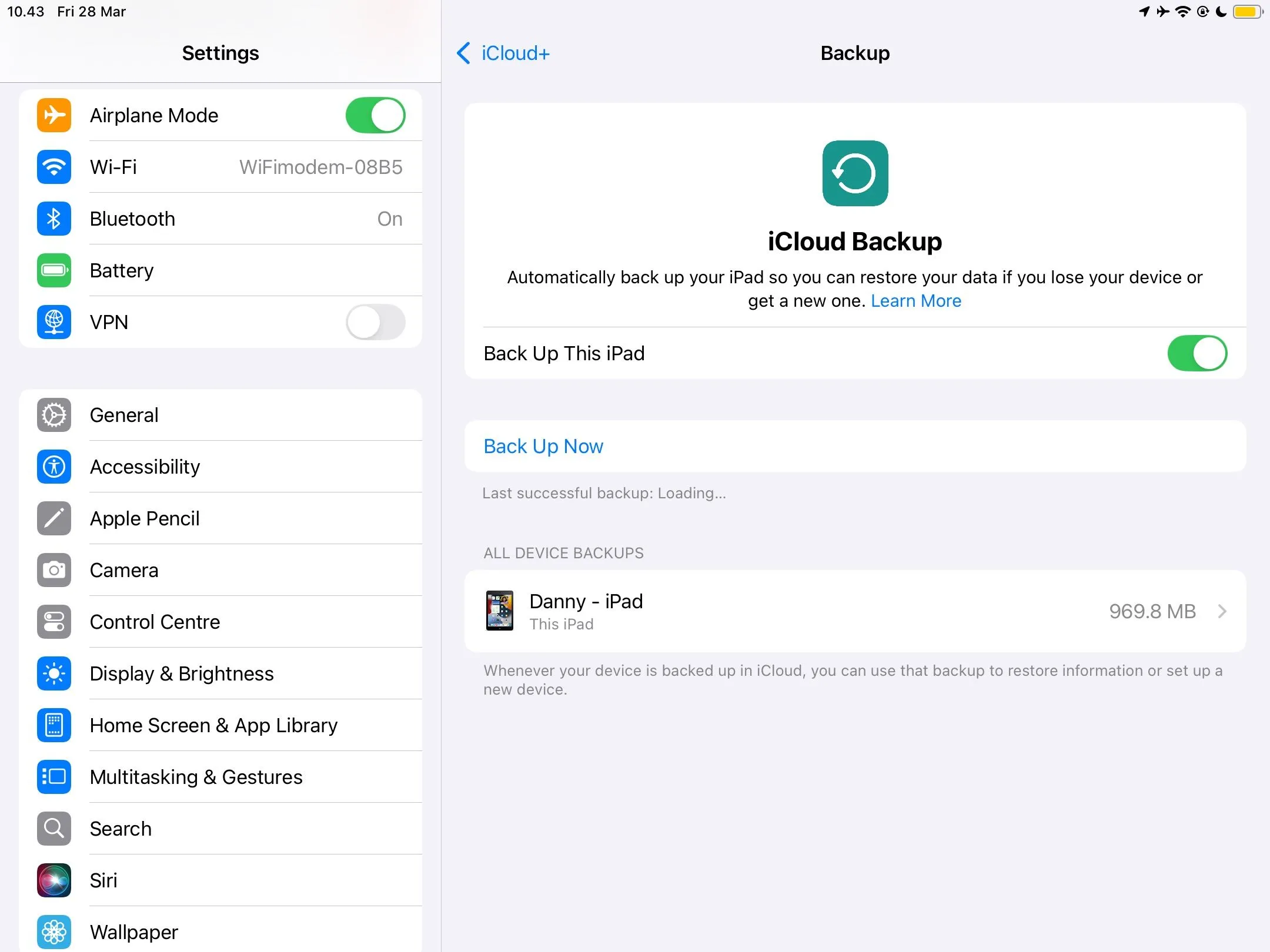 Tính năng sao lưu đám mây trên iPad cho phép thiết lập tự động
Tính năng sao lưu đám mây trên iPad cho phép thiết lập tự động
Các phần mềm sao lưu khác như Paragon Backup & Recovery cho phép bạn lên lịch thời gian sao lưu cụ thể. Bạn cũng có thể sao lưu các danh mục ảnh trong các ứng dụng chỉnh sửa ảnh như Lightroom. Trước khi bắt đầu với kế hoạch sao lưu dữ liệu, bạn nên tìm hiểu các thuật ngữ quan trọng về sao lưu và phục hồi để có cái nhìn tổng quan.
2. Biến Sao Lưu Dữ Liệu Thành Thói Quen Hàng Ngày
Mặc dù đầu tư vào phần mềm sao lưu dữ liệu có thể tự động hóa các bản sao lưu hàng ngày, nhưng chúng thường tốn kém. Tuy nhiên, bạn không cần phải quá giàu có để bảo vệ các tệp và thư mục của mình. Thay vào đó, bạn chỉ cần chủ động hơn.
Thiết lập một thói quen rõ ràng hàng ngày sẽ giúp bạn duy trì việc sao lưu. Để đảm bảo không quên, hãy đặt báo thức trên điện thoại và dành một khoảng thời gian cụ thể trong lịch của mình. Mặc dù việc sắp xếp thời gian chặt chẽ cho cả ngày có thể không phù hợp với nhiều người, nhưng nó sẽ giúp bạn ghi nhớ các nhiệm vụ dễ quên như sao lưu dữ liệu. Bạn có thể sử dụng bất kỳ ứng dụng lịch nào mà bạn thích.
Ngoài việc sao lưu các tệp và thư mục lên đám mây, bạn cũng nên dành thời gian này để sao lưu các ổ cứng ngoài. Hãy xem xét các tệp bạn đã lưu trên máy tính và thêm chúng vào các tệp và thư mục cần thiết trên ổ cứng ngoài. Bạn có thể áp dụng nhiều nguyên tắc đặt tên và tổ chức tệp giống như trên Windows, ví dụ như giữ tên ngắn gọn và dễ hiểu, cho các ổ đĩa ngoài của mình.
3. Áp Dụng Quy Tắc Sao Lưu 3-2-1 Mạnh Mẽ
Chỉ giữ một bản sao dữ liệu là tự rước rắc rối vào thân. Chỉ cần một lần tấn công an ninh mạng, hoặc ổ cứng của bạn ngừng hoạt động (điều chắc chắn sẽ xảy ra), là bạn có thể mất toàn bộ thông tin quan trọng. Tôi có thể chia sẻ kinh nghiệm cá nhân: sau khi làm rơi ổ cứng HDD cũ vào năm 2023, tôi đã mất ảnh từ hàng chục chuyến đi và một số ảnh của khách hàng.
Quy tắc 3-2-1 khá đơn giản để hiểu:
- 3: Bạn tạo ba bản sao của tất cả dữ liệu quan trọng. Đây có thể là ảnh, tài liệu và bất kỳ thứ gì khác mà bạn không muốn mất.
- 2: Bạn lưu trữ dữ liệu của mình trên hai loại thiết bị lưu trữ khác nhau. Ví dụ, bạn có thể lưu trữ nội dung trên ổ cứng ngoài và một công cụ lưu trữ đám mây. Tôi còn làm kỹ hơn bằng cách sử dụng nhiều công cụ lưu trữ đám mây khác nhau, như Dropbox và Google Drive.
- 1: Bạn gửi một bản sao dữ liệu ra khỏi vị trí vật lý của mình. Mặc dù áp dụng nhiều hơn cho các doanh nghiệp, bạn vẫn có thể sử dụng nó cho dữ liệu cá nhân nếu bạn muốn trả tiền cho một địa điểm lưu trữ từ xa.
Bạn không nhất thiết phải thực hiện phần “1” của quy tắc này, nhưng bạn tuyệt đối nên có các bản sao dữ liệu vật lý và kỹ thuật số. Chi trả cho dịch vụ lưu trữ đám mây cao cấp là một khoản đầu tư đáng giá, và việc sở hữu một ổ cứng HDD ngoài chất lượng cao cũng là điều khôn ngoan. Ví dụ, tôi có một ổ cứng LaCie rất bền với lớp đệm chống sốc.
4. Cân Nhắc Phân Vùng Ổ Cứng Để Tăng Cường Bảo Mật
Phân vùng ổ cứng rất tuyệt vời để giữ các tệp của bạn được tổ chức gọn gàng, nhưng lợi ích của nó còn vượt xa điều đó. Bạn có thể sử dụng phương pháp này để giữ các tệp của mình an toàn. Trong một số trường hợp, ví dụ, một phần mềm độc hại (malware) có thể chỉ ảnh hưởng đến một phần của ổ đĩa.
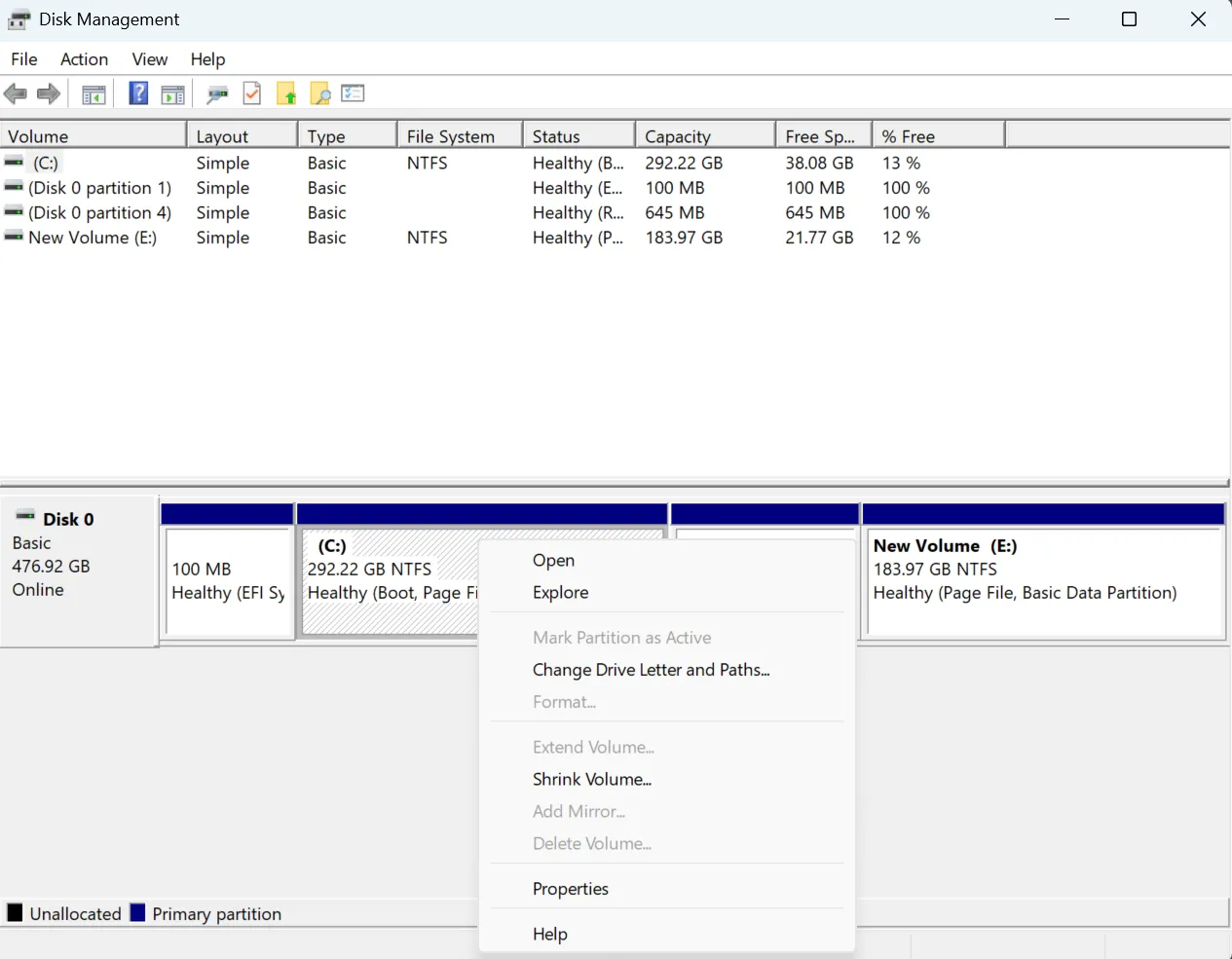 Giao diện Disk Management trong Windows 11 hiển thị các tùy chọn phân vùng ổ đĩa
Giao diện Disk Management trong Windows 11 hiển thị các tùy chọn phân vùng ổ đĩa
Việc phân vùng ổ cứng dễ dàng hơn bạn nghĩ, nhưng bạn vẫn cần biết mình đang làm gì để giảm thiểu rủi ro khi thực hiện không đúng cách. Bạn có thể sử dụng các công cụ tích hợp sẵn để quản lý an toàn các phân vùng ổ cứng trong Windows, nhưng cũng có các chương trình của bên thứ ba có sẵn trên Windows, macOS, Linux và các hệ điều hành khác.
5. Tận Dụng Các Công Cụ Sao Lưu Hệ Thống (Time Machine, Windows Backup)
Sao lưu các phiên bản của máy tính là một ý tưởng hay để tránh mất dữ liệu nếu bạn cần đặt lại thiết bị. Ví dụ, bạn có thể gặp sự cố khi cập nhật phần mềm hệ điều hành hoặc gặp vấn đề về hiệu suất kém hoặc các cuộc tấn công phần mềm độc hại.
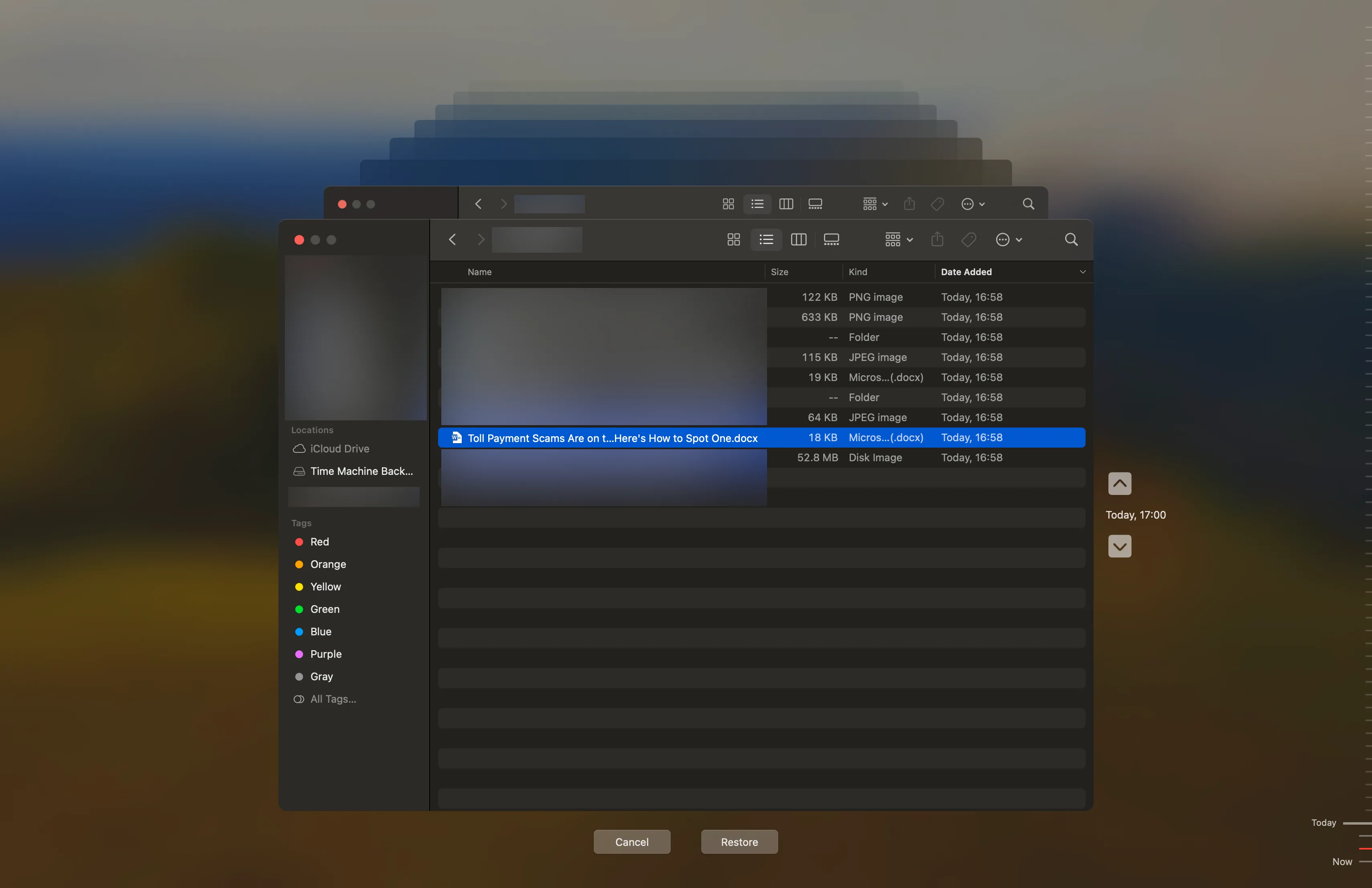 Khôi phục tài liệu Word chưa lưu từ bản sao lưu Time Machine trên macOS
Khôi phục tài liệu Word chưa lưu từ bản sao lưu Time Machine trên macOS
Chẳng hạn, bạn có thể sử dụng Time Machine để sao lưu máy Mac của mình nếu bạn có máy tính Apple, trong khi Windows Backup là một lựa chọn tuyệt vời cho người dùng Windows. Sau khi sao lưu thiết bị, bạn sẽ không gặp vấn đề gì khi cài đặt lại các phiên bản cũ của máy tính – bao gồm cả tệp và thư mục của bạn – nếu cần.
6. Sử Dụng Đa Dạng Tài Khoản Đám Mây Trên Các Thiết Bị Khác Nhau
Tôi thấy việc chỉ sử dụng một tài khoản đám mây duy nhất đôi khi gây quá tải. Để giải quyết vấn đề này, tôi sử dụng các tài khoản đám mây riêng biệt cho cùng một chương trình nếu có thể. Ví dụ, tôi có các tài khoản Apple ID đăng nhập riêng cho iPhone, iPad và Mac của mình.
Đối với Google Drive, tôi có một tài khoản cho công việc và một tài khoản khác cho mục đích cá nhân. Làm như vậy giúp tôi tìm kiếm các tệp và thư mục dễ dàng hơn rất nhiều. Bạn cũng có thể sử dụng các công cụ khác nhau hoàn toàn để phân tán rủi ro.
Mẹo sao lưu dữ liệu cốt lõi là tạo nhiều bản sao và lưu trữ chúng trên các thiết bị khác nhau. Bằng cách đó, nếu một bản bị hỏng hoặc lỗi, bạn vẫn có cơ hội khôi phục dữ liệu từ một thiết bị khác. Hãy tin tôi, bạn sẽ cảm ơn bản thân mình sau này!


